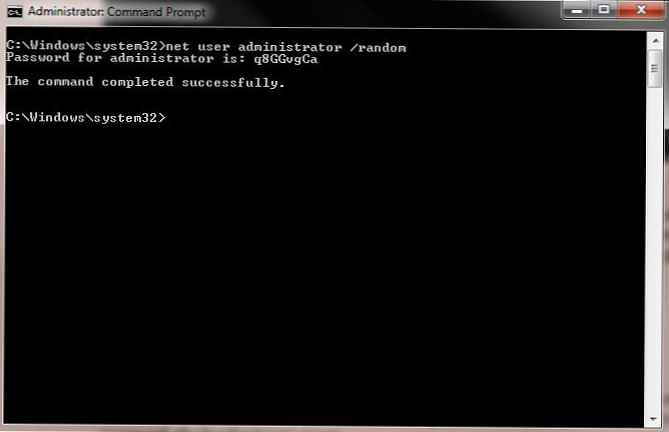GeoGebra je najpopularniji svjetski besplatni matematički program. Uz pomoć udžbenika iz matematike možete izvoditi mnoge korisne stvari: analizirati funkcije, graditi grafikone, rješavati probleme, raditi s funkcijama itd..
Sučelje programa GeoGebra nalikuje ploči na kojoj možete crtati grafikone, kreirati geometrijske oblike itd. Promjene programa vizualno će se prikazati u programskom prozoru: ako promijenite jednadžbu, krivulja se obnavlja, mjerilo ili njegov položaj u prostoru, jednadžba zapisano uz krivulju automatski će se prilagoditi novim vrijednostima.
sadržaj:- GeoGebra sučelje
- Grafikovanje funkcija u GeoGebri
- Stvaranje trokuta u GeoGebri
- Geogebra online
- Proširenje GeoGebre
- Zaključci članka
Program GeoGebra u svijetu široko koristi milijuni korisnika za podučavanje algebre i geometrije. Proces učenja vizualni je zahvaljujući vizualnom obliku korištenja aplikacije.
Mogućnosti programa iz matematike nisu ograničene samo na konstrukciju grafova, program GeoGebra može se koristiti za interaktivne crteže u rješavanju geometrijskih problema. Program GeoGebra ima snažne i funkcionalne mogućnosti koje omogućuju jasno i lako učenje matematike.
Aplikacija uključuje geometriju, algebru, moguće je izvoditi aritmetičke operacije, kreirati tablice, grafikone, možete raditi sa statistikom, raditi s funkcijama, podržavati stvaranje animacija itd. U programu GeoGebra možete stvoriti razne 2D i 3D figure, interaktivne videozapise koji se zatim mogu objaviti na Internetu.
Sve su aplikacije koje su dio programa GeoGebra dostupne i sinkronizirane jedna s drugom kako bi radile kao dio jedinstvenog paketa.
GeoGebru je stvorio Marcus Hochenwarter. Program je napisan na Javi, aplikacija podržava rad u različitim operativnim sustavima: Windows, Mac OS X, Linux, Android.
Sa web mjesta proizvođača možete preuzeti redovitu verziju softvera GeoGebra za instaliranje na računalo. Možete preuzeti i prijenosnu verziju programa (GeoGebra Portable) za odgovarajući operativni sustav.
GeoGebra preuzimanjeNakon pokretanja GeoGebre na računalu, upoznat ćemo se s programskim sučeljem.
GeoGebra sučelje
Sučelje programa GeoGebra nalikuje grafičkom uređivaču. Program se može koristiti za crtanje, ali to nije glavna svrha aplikacije.
Pogledajmo glavne elemente sučelja programa GeoGebra:
- Traka izbornika. Iz izbornika možete promijeniti postavke programa.
- Alatna traka. Evo alata za stvaranje predmeta. Nakon klika na trokut u donjem desnom kutu gumba otvorit će se dodatni alati. Operacije dostupne na alatnoj traci mogu se izvoditi pomoću ulazne linije..
- Ploča objekta Ploča objekta prikazuje unesene varijable i funkcije. Umjesto imena varijabli, ovdje se prikazuju njihove vrijednosti. Da biste formulu vidjeli u simboličkom obliku, trebat ćete je desnim klikom na nju.
- Gumb Poništi i Ponovi.
- Linija unosa To je glavni alat pri radu u programu GeoGebra. Ovdje unosite naredbe i formule, postavljate vrijednosti varijabli. Desno od ulaznog retka nalazi se gumb "Popis naredbi". Pomoću dodatnih naredbi moguće je unijeti naredbe i znakove koji nedostaju na tipkovnici.
- Područje rada. Sve konstrukcije u programu izrađene su u radnom prostoru. Možete promijeniti ljestvicu pomoću kotača miša, pomaknuti koordinatnu os duž radnog područja.
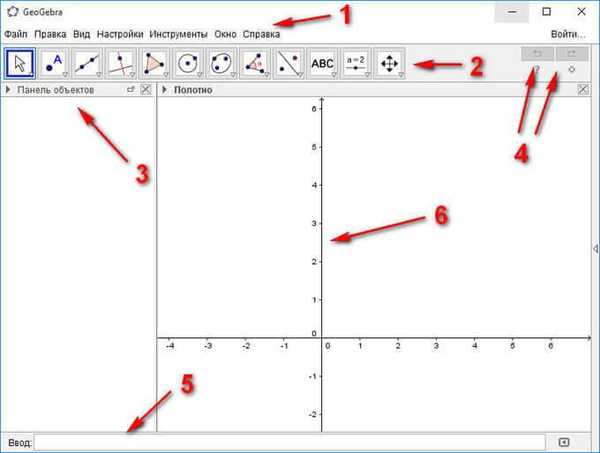
Zatim ćemo pokušati izvesti neke osnovne radnje u programu GeoGebra.
Grafikovanje funkcija u GeoGebri
Da biste nacrtali funkciju, dovoljno je da je upišete u polje za unos. Za prikaz parabole morat ćete napisati sljedeći izraz u retku "Input":
x ^ 2
"^" U GeoGebri ukazuje na eksponencijaciju.
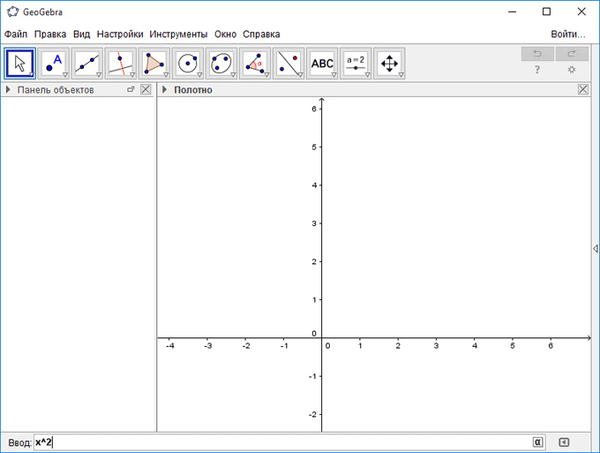
Zatim kliknite na gumb "Enter". Nakon toga će se izraditi raspored u radnom prostoru. Crtež se može smanjiti pomoću kotača miša. Za pomicanje radnog prostora morat ćete pritisnuti tipku "Shift" držeći lijevu tipku miša.
Sami grafikon možete pomicati desnim gumbom miša, dok će se na ploči objekta promijeniti jednadžba.
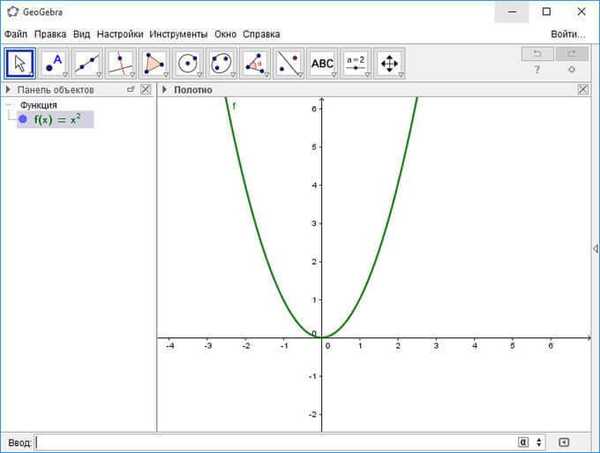
Jednadžbi možete dodati varijabilne parametre, na primjer, sljedeće (unesite redni unos jedan po jedan):
a = 1 b = 1 (x + a) ^ 2 + b
Još jedna parabola pojavit će se u radnom području, pomaknuta ulijevo za jednu jedinicu. Klikom na raspored možete izvući potrebne radnje iz otvorenog kontekstnog izbornika.
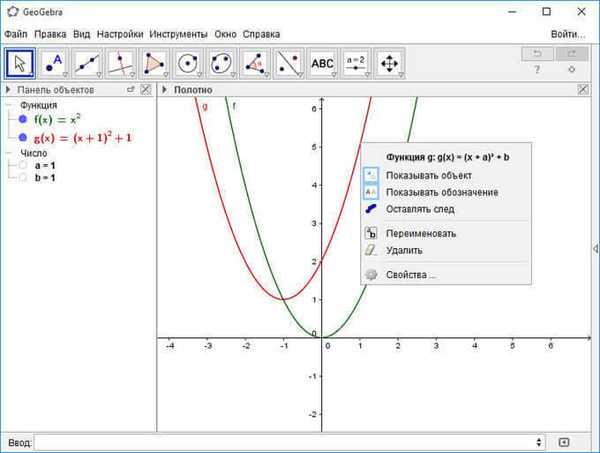
Stvaranje trokuta u GeoGebri
Pokušajmo nacrtati trokut u programu GeoGebra. Da biste to učinili, morat ćete prijeći u "geometrijski" način rada kako biste omogućili prikaz rešetke i isključili prikaz koordinatne osi.
Desnom tipkom miša kliknite na koordinatnu os, odaberite stavku "Rešetka" u kontekstnom izborniku, a zatim tamo stavku "Osovina" onemogućite. Na alatnoj traci kliknite gumb "Poligon".
Možda će vas zanimati i:- Uhvatite odgovor - kalkulator za rješavanje primjera i jednadžbi
- Internetski prevoditelj fotografija - 5 načina
Nakon toga nacrtajte trokut, uzastopno postavljajući tri vrha. Ako je potrebno, možete unijeti točne koordinate. Da biste to učinili, morat ćete desnom tipkom miša kliknuti na točku.
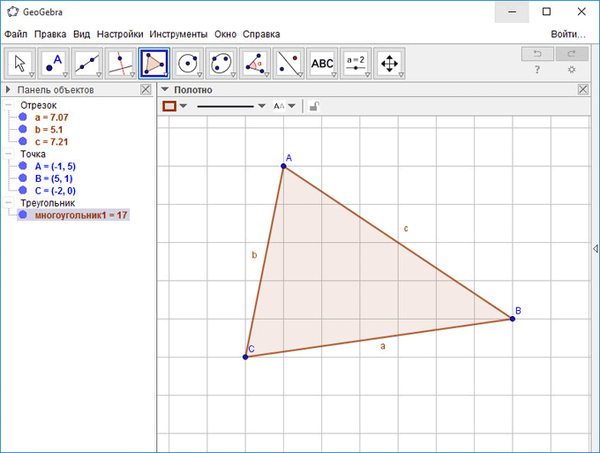
Zatim možete izraditi bisektor kuta. Da biste to učinili, kliknite na trokutasti gumb ispod gumba "Okomito ravno", a zatim s padajućeg popisa odaberite alat "Bisektor kuta". Nakon toga, kliknite na dva segmenta koji tvore kut, stvorit će se bisektor.
Možete naznačiti kut. Da biste to učinili, kliknite na alatni gumb "Kut" na Alatnoj traci. Da biste prikazali kut koji vas zanima, odaberite tri točke ili dvije ravne linije..
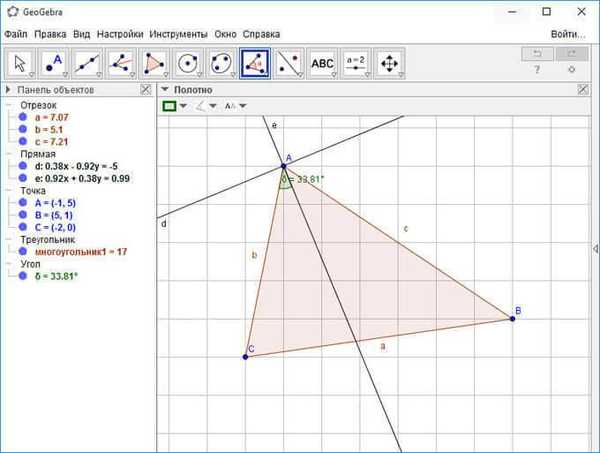
Geogebra online
Program GeoGebra ima internetsku verziju: Geogebra online. Nakon odlaska na www.geogebra.org, u pregledniku možete otvoriti program GeoGebra za obavljanje potrebnih radnji. Dakle, bez instaliranja programa GeoGebra na vaše računalo, ako imate Internet, možete raditi na ovom matematičkom programu prijavom na internetsku uslugu sa svog mobilnog uređaja.
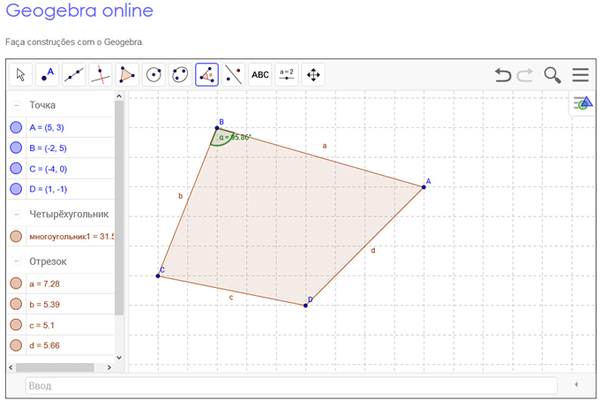
Proširenje GeoGebre
Izrađeno je proširenje GeoGebra za preglednik Google Chrome. Obratite pažnju na broj korisnika proširenja: više od 2,6 milijuna ljudi. Nekoliko proširenja iz Chrome trgovine mogu se podudarati s tim brojevima. Ovo ukazuje da se aplikacija GeoGebra u svijetu široko koristi u obrazovne svrhe..

Da biste unijeli proširenje, kliknite gumb "Usluge" na traci oznaka u pregledniku Google Chrome. Nakon toga otvorit će se prozor proširenja GeoGebra u vašem pregledniku. Na početnom zaslonu možete odabrati odjeljak matematike, s kojim ćete kasnije raditi u aplikaciji.
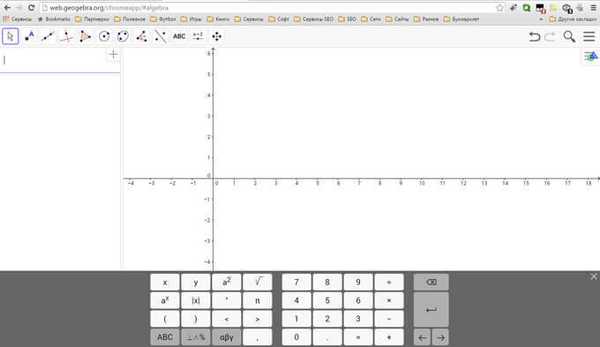
Dodatne materijale o radu u programu možete pronaći na web mjestu proizvođača aplikacije i na Internetu.
Zaključci članka
Besplatni program GeoGebra osmišljen je za podučavanje matematike. Pomoću programa GeoGebra možete proučavati ili raditi u dinamičnom matematičkom okruženju, uključujući geometriju, algebru, druge odjeljke, sa širokom funkcionalnošću.
Povezane publikacije:- Obiteljska kronika: obiteljska povijest za potomstvo
- Lingoes - program prevođenja
- Microsoft WorldWide Teleskop - virtualni simulator svemira
- Google Earth - pogled na planet iz svemira
- Celestia - putovanje kroz svemir 3D